2.5. Завершение установки
2.5. Завершение установки
После завершения копирования файлов на диск нужно разобраться еще с несколькими настройками. Во-первых, система должна знать, как вы ее будете загружать. Если Windows без разговоров прописывает загрузку в MBR (Master Boot Record, основная загрузочная запись), то Linux позволяет выбрать любой другой диск или вообще его не прописывать. В этом случае читать Linux можно будет только с дискеты или некоторыми другими мудреными способами.
В Linux есть множество загрузчиков, в моем дистрибутиве есть выбор между LILO (Linux Loader), GRUB (Grand Unified Bootloader) или ASP Loader (фирменный загрузчик ASP, который отличается от LILO только красотой). Я рекомендую выбрать LILO, хотя возможностей у него меньше, чем у GRUB, но их достаточно, и в настройке он проще. Устанавливайте его в MBR, если нет особой надобности загружать систему с дискеты.
Загрузчик при старте системы позволит выбрать, какую именно операционную систему вы хотите использовать: Windows, если он установлен на компьютере, или Linux (или любое его ядро, если их несколько).
Внизу окна (рис. 2.6) можно установить флажок Создать загрузочную дискету. Я рекомендую обязательно сделать это, если вы выбрали тип установки не в MBR. Загрузочная дискета может спасти, если загрузчик испорчен на диске или вообще отсутствует.
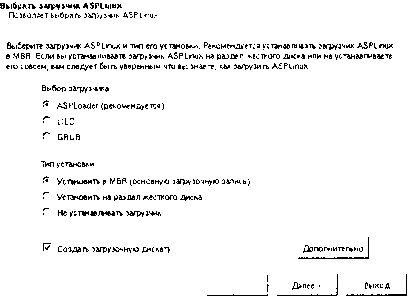
Рис. 2.6. Установка загрузчика Linux
Двигаемся дальше. При наличии сетевой карты в компьютере вы увидите окно для ее выбора. Если нужный драйвер в списке не найдется, то можно оставить значение none. Это не значит, что сетевая карта не заработает, просто будет использоваться универсальный драйвер. В дальнейшем я рекомендую установить корректные драйверы, чтобы заставить сетевую карту работать на все 100%.
На следующем шаге задаются сетевые настройки. Если в вашей сети используется единственный DHCP-сервер, то можно оставить все по умолчанию. Если в вашей сети несколько серверов или есть необходимость расставить адреса вручную, то уберите галочку в пункте Настроить с помощью DHCP.
Если вы не знаете, как работает протокол TCP/IP, то в качестве адреса для примера можете указать 192.168.77.1. Перейдите в поле Шлюз, и все остальные параметры будут заполнены автоматически. В поле Маска должно быть значение 255.255.255.0. В разд. 3.6 мы поговорим о настройке сети, и вы узнаете, как можно изменить параметры подключения. В поле Имя хоста укажите имя, которое вы хотите задать своему компьютеру.
Последнее, что необходимо сделать, — это настроить вашу видеокарту для правильной работы в графическом режиме Windows. На рис. 2.7 показано окно мастера, позволяющего задать параметры видео. Ваша задача правильно выбрать видеокарту и характеристики экрана. Если вы ошибетесь, то сразу же познакомитесь с командной строкой Linux, но все же сможете решить проблему (в разд. 2.7 мы рассмотрим этот вариант).

Рис. 2.7. Окно настройки видео
Не забудьте нажать кнопку Тестировать, чтобы проверить установленные настройки. Если все прошло удачно, можно поставить галочку в поле Использовать графический ввод, что позволит вам очутиться в приятном графическом мире Linux.
Более 800 000 книг и аудиокниг! 📚
Получи 2 месяца Литрес Подписки в подарок и наслаждайся неограниченным чтением
ПОЛУЧИТЬ ПОДАРОКДанный текст является ознакомительным фрагментом.
Читайте также
2.2. Начало установки
2.2. Начало установки Итак, свободное место на диске у нас уже есть. Теперь можно приступить к запуску инсталлятора. Для этого вставьте диск в CD-ROM и перезагрузите компьютер. Если в BIOS (Basic Input/Output System, базовая система ввода/вывода) не поставлена загрузка с CD-ROM, то самое время
2.4. Выбор пакетов для установки
2.4. Выбор пакетов для установки Следующий этап заключается в определении компонентов, которые надо устанавливать. Это достаточно интересный момент, и именно здесь обычно допускают первую и самую страшную ошибку — указывают все. Да, названия и назначение многих пакетов
10.1. Два способа установки ПО
10.1. Два способа установки ПО Необходимость в установке новых программных пакетов под LINUX возникает в двух основных случаях: • когда появляется новая версия одного из уже установленных у вас пакетов; • когда возникает желание или необходимость использовать какой-то
Альтернативные установки
Альтернативные установки AsteriskNOW можно также испытать, используя образ VMware Player (http://www.vmware.com/download/player/), универсальный образ гостевого домена Xen (http:// wiki.rpath.com/wiki/Xen_Solutions_Using_ rPath_Technologies) или LiveCD (только что записанного и запущенного). Все альтернативные установки можно найти на
1.3.4. Продолжение установки
1.3.4. Продолжение установки Выберите класс установки (рис. 1.4). Рис. 1.4. Выбор класса установкиКласс «Персональный компьютер» подойдет для начинающих пользователей. Будут установлены: графический интерфейс, очень похожий на привычный рабочий стол ОС Windows, и программы,
1.1.3.9. Завершение установки
1.1.3.9. Завершение установки После установки пакетов будет установлен загрузчик. Фактически система уже установлена, и вы увидите сообщение об этом.Извлеките дистрибутивный диск из привода и щелкните на кнопке Перезагрузка, Рис. 1.21. Все готово к установке Fedora Рис. 1.22.
Установки программы
Установки программы Теперь рассмотрим основные настройки редактора Photoshop. Настройки программы изменяют в диалоговом окне Установки (рис. 14.7), вызываемом командой меню Редактирование ? Установки ? Основные. Рис. 14.7. Диалоговое окно настроек программыОкно настроек
Начало установки
Начало установки В большинстве случаев первым окном установки будет окно для ввода регистрационного ключа продукта (рис. 1.1). Этот ключ вы можете найти на компакт-диске с Microsoft Office. Ключ состоит из 25 символов и требует определенной внимательности при вводе. Лучше, чтобы вам
Параметры установки
Параметры установки При нажатии кнопки Настройка появляется окно с тремя вкладками. На вкладке Параметры установки вы можете вручную указать приложения и компоненты, которые будут установлены (рис. 1.4). Такой установкой имеет смысл пользоваться в следующих случаях:•
Установки в файле конфигурации
Установки в файле конфигурации Файл конфигурации Firebird, как обсуждалось ранее в этой главе, дает возможность выполнить установки по ограничению доступа к библиотекам внешних функций, модулей фильтров BLOB и К файлам данных, связанных с таблицами с помощью определения CREATE
Установки файлов чертежей
Установки файлов чертежей Все чертежи, созданные в программе AutoCAD, хранятся в файлах с расширением DWG. В таком файле хранится полная информация о чертеже: всевозможные стили, параметры, такие как единицы измерения, режимы черчения и т. д. По мере развития программы формат
Итоги установки
Итоги установки Вот теперь можно и переключится на Джуйку. Одна беда – за время наблюдений за процессом установки и размышлений о его сути установка-то и закончилась. Что неудивительно: ведь копирование образа из оперативной памяти на современный винчестер – дело
Триумфальное завершение установки
Триумфальное завершение установки Ура! Все рассмотренные выше виды установки наконец встретились в одной точке, и теперь, не отвлекаясь, можно спокойно довести установку Windows XP до логического финала.После того как программа установки скопировала все необходимые ей
Встроенный мастер установки
Встроенный мастер установки Запускается мастер установки (рис. 15.1) с помощью значка Установка и удаление программ расположенного на Панели управления. Рис. 15.1. Окно изменения или удаления программУстановка программыЧтобы установить программу, щелкните на кнопке